品牌型号:联想异能者 Co50-b
系统:win10 1909 64位企业版
软件版本:Adobe Photoshop 2020
部分用户可能电脑型号不一样,但系统版本一致都适合该方法。
要怎么用ps修改图片文字,其实方法很简单,来跟大家分享一下ps修改图片文字教程吧。
1、打开ps,导入素材,ctrl+j复制图层

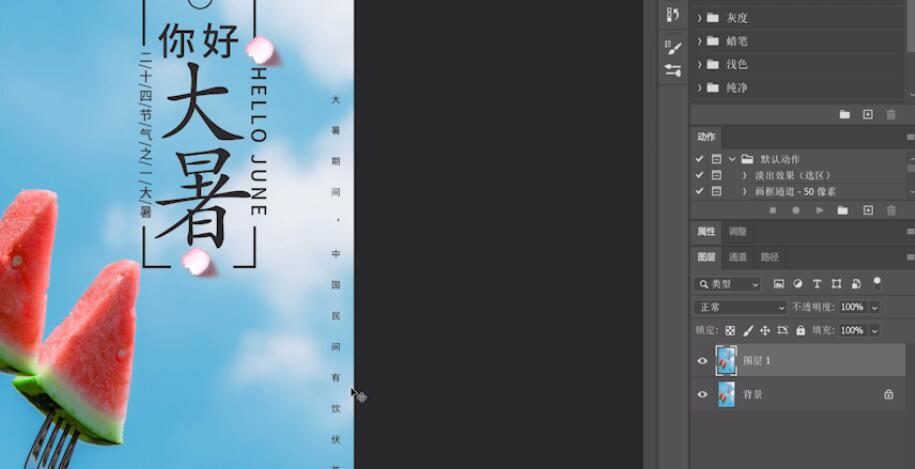
2、使用污点修复画笔工具,将文字擦除
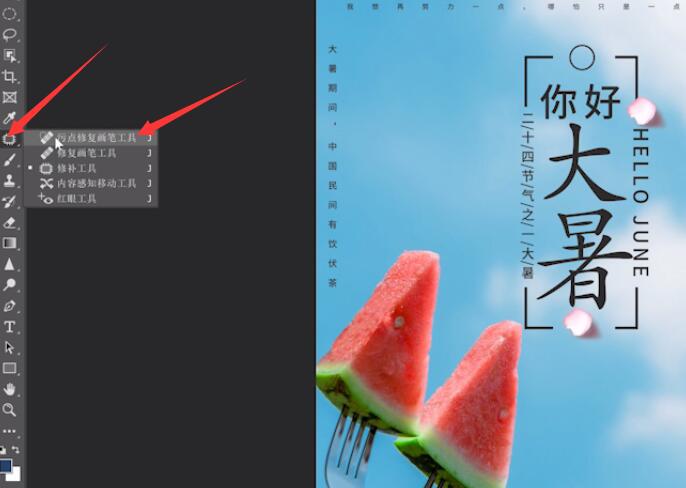
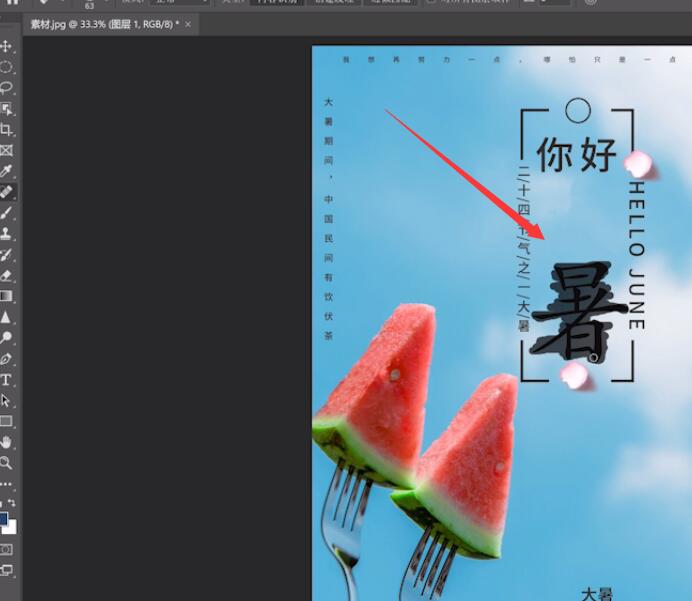
3、使用文字工具,输入文字
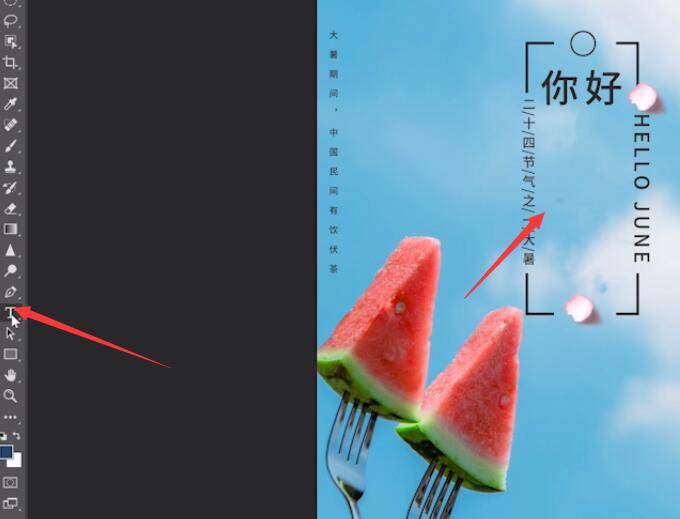
4、鼠标放在文字中间按下空格键可以使文字上下排版,使用移动工具移动文字位置,选中文字,修改字体和大小即可
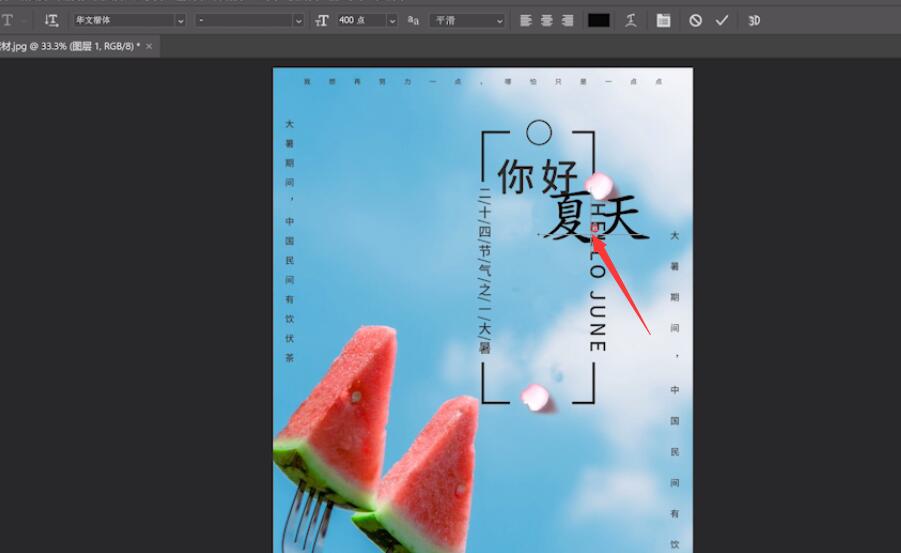
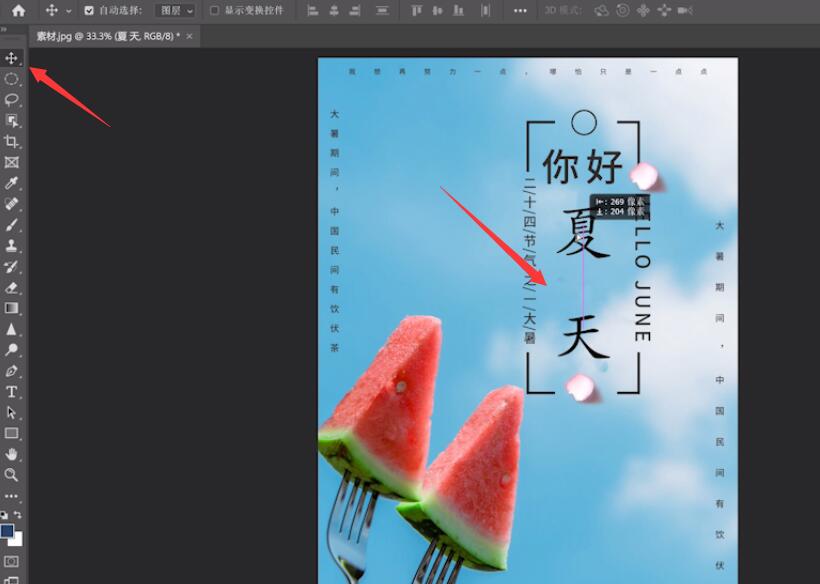
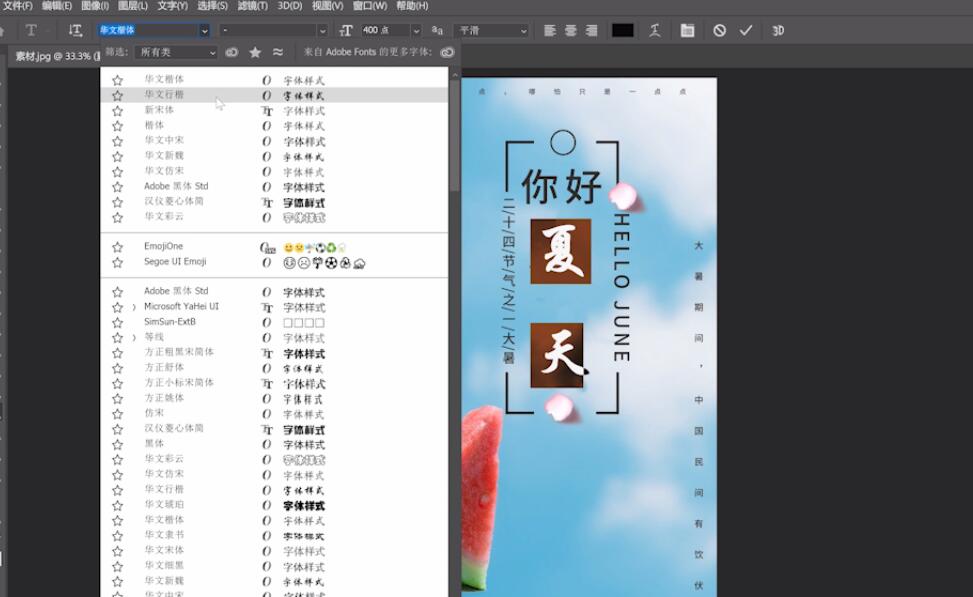
总结:
导入素材,复制图层
使用工具将文字擦除
使用文字工具输入文字
设置文字位置和格式









全部回复
